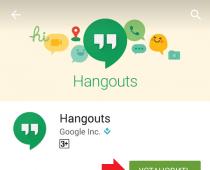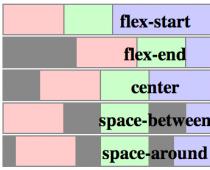Нынешние пользователи, всерьез заинтересованные фитнес-трекерами, нередко задаются вопросом о том, как настроить умный будильник Mi Band 3, ведь в этой версии его поддержка не предусмотрена производителем. Сделать это вполне возможно. Для достижения нужного результата потребуется воспользоваться смартфоном (операционная система здесь значения не имеет, так как и для Андроид, и для iOS разработаны действенные способы).
При активации данной функции на фитнес-трекере можно задать определенное время подъема , которое станет точкой отсчета для анализа сна. Фаза может быть легкой или глубокой. В первом случае гаджет будит своего собственника тройной вибрацией, во втором – начинает вибрировать в указанное время.
Но это касается лишь тех случаев, когда пользователь спал с браслетом на руке, так как только тогда устройство сможет проанализировать ночной сон.
Отключается будильник, как правило, автоматически, если потрясти рукой с гаджетом, но в некоторых программах, предназначенных для его активации, предусмотрено нажатие кнопки . Что касается количества сигналов, оно также зависит от конкретного приложения.
Хотя умный будильник, присутствовавший в первом поколении устройств Ми Бэнд, радовал всех владельцев, во второй и третьей версии его по каким-то причинам нет. Но это никак не препятствует пользователям воспользоваться таким функционалом. К счастью, для запуска работы умного будильника на часах потребуется не более 10 минут . Самое главное, что нужно помнить – использовать лучше всего только одно приложение , чтобы между разными программами не возникало противоречий, от которых часто страдают и смартфоны, и трекеры.
Владельцы телефонов на платформе Андроид могут сильно не переживать по поводу будильника на часах. Настроить его можно не только с помощью сторонних приложений, но и с одним хитрым ходом – подключением самой первой версии гаджета от Xiaomi.
Воспользовавшись пошаговой инструкцией, проблем с включением будильника не возникнет.
Ниже перечислены способы, которые уже были использованы пользователями не один раз, поэтому на них действительно можно положиться, не опасаясь за функционирование своих девайсов.
Способ 1: использование нескольких браслетов

Начать нужно с самого необычного на первый взгляд способа – сочетания трекеров. Для него потребуется установить на свой смартфон приложение Mi Band Tools и взять браслет, который компания Xiaomi представила самым первым – модель 1 или 1S Pulse.
- Привязать первую версию трекера к приложению.
- Найти в перечне кнопку «Умный будильник » и нажать на нее.
- Произвести настройку сигналов.
- предыдущую версию гаджета и новую (Ми Бэнд 3).
При успешном проведении операции будильник даст о себе знать сразу после осуществления последнего действия. Срабатывать он начнет примерно за полчаса до указанного в программе времени.
Способ 2: приложение Xsmart Alarm

Данная программа применялась владельцами второго поколения браслетов, но также прекрасно подходит и для Xiaomi Mi Band 3. Она выступает в качестве полноценной замены умного будильника. Для включения этой функции потребуется найти в официальном приложении Mi Fit отыскать МАС-адрес и скопировать его.
Затем потребуется пройти следующие шаги:
- Скачать приложение Mi Band Smart Alarm с Google Play и открыть его.
- В специальное поле вставить из буфера МАС-адрес.
- Нажать «Проверить » (если синхронизация пройдет удачно, на экране смартфона сразу появится оповещение о текущем ).
- Выбрать из перечня нужные сигналы.
- Определить в настройках уровень активности, паузу и прочие моменты.
- При необходимости отправить на трекер тестовое уведомление для проверки подключения.
Существенным недостатком программы служит постоянная реклама, на которую жалуются абсолютно все пользователи. Конечно, можно приобрести ПРО версию, с которой о надоедливых выплывающих окнах смело можно забыть, ее стоимость составляет всего 80 рублей . К тому же, платная лицензия дополнительно открывает доступ к скрытым возможностям.
Способ 3: приложение Tools & Mi band

О этом приложении мы говорили в первом способе, но немного в другом смысле, сейчас же разберем ее для правильного применения.
Топовая программа для браслетов производства Xiaomi прекрасно подходит для третьего поколения устройств. Она является платной и продается в официальном магазине Андроида по цене около 350 рублей . Хотя эта стоимость некоторым пользователям кажется завышенной, утилита давно была признана лучшей и незаменимой для настройки умного будильника на фитнес-часах, поэтому потратить на нее такую сумму кажется вполне разумным решением.
Конечно, в Google Play пользователям предоставляется возможность установить бесплатную версию, но для получения программы, работающей корректно, лучше все же приобрести платный вариант, где дополнительно присутствуют индивидуальные оповещения для отдельных контактов, оповещения от приложений и прочее.
- Скачать приложение, открыть и перейти в настройки.
- Выбрать пункт «Дополнительные ».
- Ввести МАС-адрес (как в случае с предыдущей утилитой) в нужное поле.
- Удостовериться в наличии и корректности функционирования софта в целом.
- Перейти на главное меню и выбрать пункт «Будильники ».
- Нажать на «+» в правом нижнем углу и выбрать все необходимые настройки (конкретное время, интервалы и прочее).
- Проверить наличие сообщения о будильнике в зоне уведомлений на смартфоне («шторка»).
У владельцев устройств на операционной системе iOS не так много вариантов приложений. В данном случае единственным решением проблемы выступает софт Mi Heart Rate. Данная программа работает по той же схеме, что и описанные выше (для Андроида). К тому же, она является одним из немногих вариантв для русификации Ми Бэнд 3.
Чтобы настроить умный будильник на трекере с помощью этой утилиты, потребуется ввести МАС-адрес устройства, взятый из официального приложения, а затем отрегулировать все остальные моменты – время работы, перерыв, пауза и так далее. Все их настраивать не обязательно, самое главное – время подъема. Дополнительно здесь предусмотрено еще несколько настроек, но пользователи редко обращаются к ним, устанавливая программу только лишь с целью включения будильника.
Видео-инструкция: на примере Xiaomi Mi Band 2
Ответы на популярные вопросы
Почему нельзя настроить будильник в официальном приложении?
Теперь вы знаете, что даже без официальной поддержки Xiaomi Mi Band 3 режима умного будильника, можно без проблем с помощью нехитрых действий включить его.
Что же делает этот умный будильник на Xiaomi Mi Band 2? Его принцип очень простой и в то же время сложный.
С помощью фирменного браслета отслеживается частота пульса и движения человека, затем эта информация обрабатывается и с помощью специальных алгоритмов вычисляет, когда стоит разбудить спящего. Этот будильник будит вибрацией на браслете, а не мелодией. Это не только не будит и не тревожит всех окружающих, но и делает свою работу намного эффективнее, так как вибрация уж точно разбудит человека. Таким методом можно вывести человека даже из фазы быстрого сна, что для обычных мелодий невыполнимо.
Сам будильник включается легко. Но, к сожалению, официальные разработчики стандартного убрали из настроек умный будильник, оставив только обычный. Сделано это было по непонятным причинам, но на просторах Play Market есть сторонняя программа, полностью повторяющая функционал умного будильника — Mi Band Smart Alarm (XSmart).
Она полностью бесплатная, так что качаем её. Перед использованием этой утилиты, подсоедините браслет и смартфон через Bluetooth.
После того, как скачали приложения и настроили соединение, делаем следующее:
- Открываем программу Mi Band Smart Alarm (XSmart);
- Пишем MAC адрес браслета в соответствующее поле вверху. Найти его можно в приложении Mi Fit (открываем его, переходим в «Профиль», затем «Устройства» — «Mi Band 2» и внизу копируем тот самый MAC адрес);
- Проверяем наличие подключенного браслета с помощью кнопки «Проверить»;
- Если все работает, то включаем один из трех будильников и открываем его настройки;
- В меню настроек видим следующие пункты: название, включен, XSmart, время и дни недели. Все эти пункты настраиваем и кликаем «Установить будильник».
Вот и вся процедура настройки.
В приложении Mi Band Smart Alarm (XSmart) можно задать ещё пару параметров в настройках, которые открываются на начальном экране программы. Их описание:
| Параметр | Описание |
|---|---|
| Промежутки между вибрациями (мс) | Этот параметр отвечает за паузу между каждым срабатыванием вибрации. Оптимально выбрать 300 мс, так как высокое значение будет раздражать, а низкое – пугать. |
| Количество вибраций | Здесь вы выбираете сколько раз браслет будет вибрировать чтобы вас разбудить. После всех срабатываний браслет прекратит попытки, но снова их продолжит через некоторое время. |
| Иконка вибрации (Mi Band 2) | Выбираем иконку, которая будет отображаться во время вибрации. Можно её выключить, либо выбрать любой вариант из предложенных. |
| Использовать звук будильника во время «умного» срабатывания в режиме XSmart | Нужно ли играть мелодию на смартфоне, когда браслет пытается вас разбудить. Отключить мелодию можно, нажав на кнопку питания на смартфоне. Выключив мелодию, также выключится браслет. |
| Отключить Bluetooth после «умного» срабатывания | Нужно ли отключать Bluetooth после пробуждения? Сделано для экономии заряда батареи на смартфоне. |
| Уведомление о срабатывании XSmart будильника | На смартфон придет уведомление, что браслет сработал. |
Как работает умный будильник?
Как говорилось ранее, браслет будит человека с помощью вибрации. Но когда она будет происходить? Браслет отслеживает пульс и движения тела и из полученных данных вычисляет, в каком состоянии сна находится человек в данный момент. Таким образом, браслет высчитывает фазу неглубокого сна и подает сигнал, даже если время на будильнике ещё не настало либо если нужно проснуться выспавшимся как можно раньше.
Смартфон за 30 минут (в настройках можно изменить это значение) до указанного в приложении времени подает сигнал на браслет, он же в свою очередь определяет оптимальное состояние и можно ли из него выходить. Если человек вышел из стадии глубокого сна, то браслет вибрирует.
В приложении Mi Fit есть база данных сна, собрана браслетом. В ней хранится вся статистика человека. Там можно посмотреть, сколько человек спал в какой-либо фазе. Это особенно полезно для людей, следящих за своим здоровьем. С помощью умного будильника можно улучшить эту статистику и, соответственно, поднять дух, ведь если человек просыпается сразу после выхода из глубокого сна, то его самочувствие будет отличным.
Нюансы, о которых должен знать каждый пользователь
Такой умный будильник имеет ряд нюансов, которые обязательно нужно учесть при его эксплуатации:
- При использовании стороннего софта Mi Band Smart Alarm (XSmart) нельзя использовать стандартный будильник из Mi Fit, так как программы конфликтуют между собой. После изменения настроек в официальном будильнике, все данные перепишутся и умный будильник не сработает. Во время настройки будильника в приложении из Маркета можно выключить умный режим если это необходимо, переключив ползунок у «XSmart»;
- Для отключения сигнала на браслете, необходимо нажать на его кнопку. В случае, если он зафиксирует, что человек так и не встал – сигнал повторится через 10 минут. Для полного отключения будильника необходимо нажать на кнопку Mi Band и держать её;
- В Mi Band Smart Alarm (XSmart) нельзя добавить больше трех будильников;
- Для нормальной работы смартфона и браслета, нужно чтобы они были максимально близко друг к другу для нормальной связи по Bluetooth. Если смартфон сядет, то браслет не будет будить.
С появлением на свет встроенных будильников вероятность проспать сводится к нулю, ведь можно заранее установить точное время и проснуться от выбранной мелодии. Все смартфоны Ксиаоми оборудованы такой функцией, что делает их использование очень удобным.
Где находится будильник Xiaomi?
На рабочем столе находится виджет «Часы». Коснувшись его, вы попадете в приложение, где вверху будет виден перечень функций: «Будильник», «Часы», «Секундомер» и «Таймер». Соответственно, выбирайте то, что вам нужно.
Если на главном экране виджета не наблюдается, то достаточно зайти в меню «Инструменты» и найти соответствующую иконку в нем.
Настройка будильника Xiaomi
Благодаря обширному функционалу смартфонов Сяоми в них можно поставить не один, а сразу несколько будильников, которые отображаются в виде списка.

Как установить время
В нижней части экрана располагаются часы и минуты, выбор которых осуществляется методом прокрутки вверх и вниз. После того, как настройка времени будет завершена, нажмите на «ОК» (расположен в верхнем правом углу).

Как выбрать мелодию
Среди достоинств будильников, встроенных в прошивку MIUI 9 , стоит отметить и то, что звучащую композицию можно или оставить по умолчанию, или поставить собственную.

Для этого следует нажать на меню «Мелодия» будильника Xiaomi, после чего вы попадете в выбранную папку. Когда подходящая мелодия будет выбрана, подтвердите свое действие путем нажатия «ОК». Аналогичным образом производится выбор музыкальных композиций в иных девайсах от Ксиаоми, в том числе умном будильнике Xiaomi Mi Band 2. Если требуется дополнительная гарантия того, что вы услышите сигнал, то можно воспользоваться функцией «Вибрировать при сигнале».
Как выбрать периодичность повтора
Очень удобна функция выбора периодичности срабатывания приложения. Так, предусмотрена возможность включения однократно, только в будние или выходные дни, нужные дни недели или включить срабатывание на постоянной основе. Определиться с подходящей периодичностью легко, для чего достаточно зайти в подменю «Повтор», а потом снова коснуться «ОК».

Как включить звук, уменьшить/увеличить громкость
Если вы заметили, что под изображением часов имеется надпись «Звук будильника отключен», то даже при правильной сделанной настройки звучания вы не услышите (кроме вибровызова, при условии его предварительной активации).
Я покупал браслет Mi Band 1S (с пульсометром) исключительно ради «умного будильника». Хотел просыпаться в правильную фазу сна, чтобы потом целый день не чувствовать себя «разбитым».
Но, оказывается, начиная с версии приложения Mi Fit 2.x.x китайцы УБРАЛИ «умный будильник», оставив лишь обычный. А я этого не замечал, поскольку просыпался всегда раньше срока.
Что нужно, чтобы вернуть «умный будильник»?
Ниже представлена короткая выжимка информации с форума, своего рода небольшой How-To по возвращению столь необходимой функции.
Итак, вот что мы делаем:
- Самое главное: осознаем, что всё ниже перечисленное проводится на свой страх и риск. Любая перепрошивка может превратить ваш девайс в «кирпич».
- Скачиваем архив со всеми необходимыми файлами и распаковываем его на ПК. В архив я вложил именно те версии программ и прошивок, которые рекомендовало наибольшее количество пользователей 4pda.
- Переносим все файлы из архива на телефон (например, в папку Download).
- Отвязываем браслет от Mi Fit и удаляем приложение.
- Устанавливаем программу Gadgetbridge на телефон. Для этого необходимо добраться до папки Download любым проводником или файловым менеджером и тапнуть по иконке приложения.
- Запускаем Gadgetbridge. Ваш браслет уже должен быть виден, и нужно лишь подключиться к нему, тапнув по значку:
Появится надпись «соединено»:
Именно так у меня и произошло. Но на форуме писали, что иногда при нажатии на значок, приложение не соединяется с браслетом, а перекидывает в настройки Bluetooth, где вы вручную должны будете сделать сопряжение устройств. После установки связи, возвращайтесь в Gadgetbridge.
6. В итоге вышеперечисленных операций, окно Gadgetbridge должно выглядеть следующим образом:
Отличаться могут лишь версии ПО (и название вашего браслета, если он у вас без пульсометра):
9. Финальная проверка версий ПО:
Если все ОК, отвязываем браслет от Gadgetbridge, тапнув по иконке:
И переходим к установке приложения Mi Fit из папки Download.
Во всех версиях Xiaomi Mi Band есть вибромотор, благодаря которому браслет может работать в качестве будильника. Раньше была также возможность использовать «умный» будильник, который будит не в точно указанное время, а в заданном интервале, подбирая время для наиболее легкого пробуждения. Но уже более года назад эту функцию убрали. Однако ее все еще можно использовать, благодаря сторонним приложениям. Как это сделать описано в нашей статье .
Для настройки будильника необходимо зайти в приложение Mi Fit, перейти в закладку «Профиль» и выбрать ваш Mi Band. Далее нужно открыть раздел «Будильник». Всего можно добавить 10 будильников, чего будет более чем достаточно большинству людей. Для удобства у каждого будильника показывается время, через которое он сработает.
Настроенные будильники можно при необходимости временно отключать.
Какие настройки есть у будильника в Xiaomi MI Band
Настройка интервала. Можно настроить будильник на однократное срабатывание, на ежедневное, на будние дни или задать произвольные дни недели (к примеру, выходные дни).

Режим повтора. При активации данного переключателя ваш будильник сработает не только в заданное время, но и будет срабатывать каждые 10 минут после него. Для отключения такого будильника потребуется длительное нажатие на сенсорную кнопку Mi Band. Отключение будильника сопровождается соответствующей анимацией на экране (в случае Mi Band 2).

Обратите внимание! При срабатывании будильника браслет вибрирует менее 10 секунд и к тому же отключается однократным качанием сенсорной кнопки, поэтому очень рекомендую использовать режим повтора или ставить несколько будильников с небольшим интервалом.
Если у вас остались вопросы – или пишите в комментариях на этой странице, мы с радостью вам поможем!